विंडोज ऑपरेटिंग सिस्टम को इंस्टाल या रीइंस्टॉल करने के बाद होने वाली सबसे आम समस्या ड्राइवरों को खोजने और आवश्यक सेट की समस्या है। यदि आप दुर्लभ प्रकार के उपकरणों के दुर्भाग्यपूर्ण मालिक हैं, या आपके पास ऐसे उपकरण हैं जो मानक हार्डवेयर की सूची में शामिल नहीं हैं, तो यह समस्या आपके लिए परिचित है। किसी भी उपकरण के सही और स्थिर संचालन के लिए, एक विशिष्ट ड्राइवर स्थापित किया जाना चाहिए। सौभाग्य से, आप मानक विंडोज ओएस टूल का उपयोग करके और विशेष कार्यक्रमों का उपयोग करके ड्राइवर फ़ाइलों का चयन कर सकते हैं।
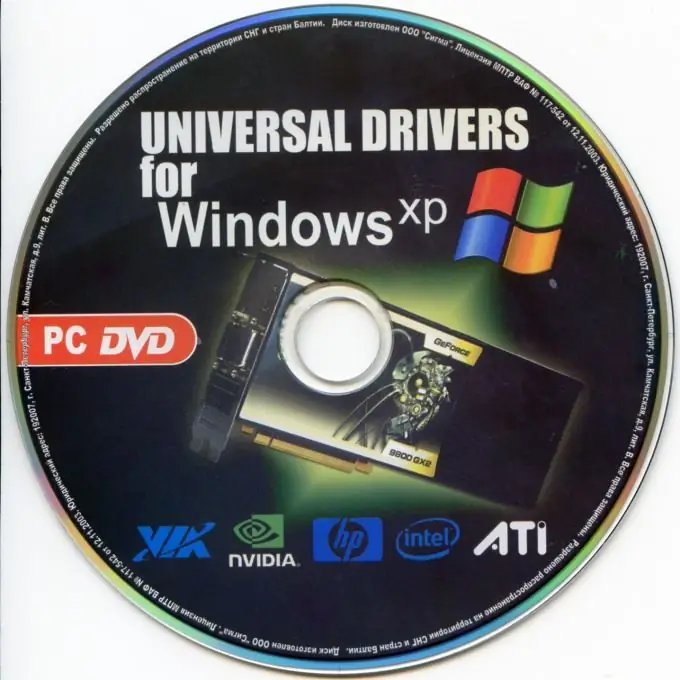
ज़रूरी
- सैम ड्राइवर
- इंटरनेट का इस्तेमाल
निर्देश
चरण 1
अपने हार्डवेयर के लिए आवश्यक ड्राइवर खोजने का सबसे आसान और तेज़ तरीका स्वचालित खोज है। डिवाइस मैनेजर खोलें। यह मेनू कंट्रोल पैनल में स्थित है। सभी डिवाइस जिनके लिए आवश्यक ड्राइवर स्थापित नहीं है, उन्हें एक विशेष प्रतीक के साथ चिह्नित किया जाएगा: पीले त्रिकोण में एक विस्मयादिबोधक चिह्न।
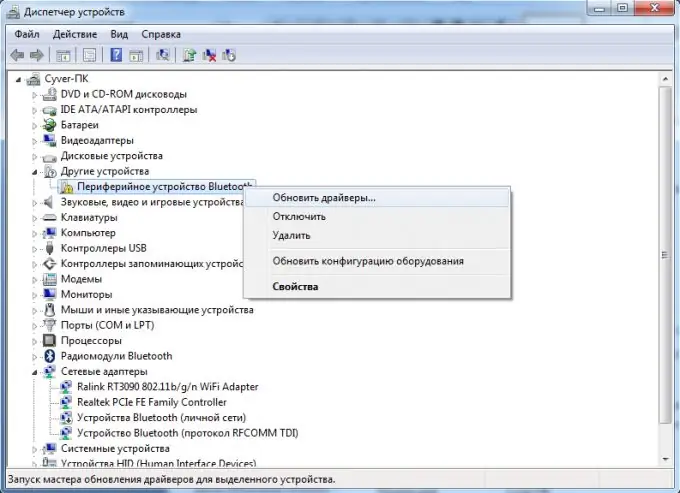
चरण 2
इस डिवाइस पर राइट-क्लिक करें। अपडेट ड्राइवर्स का चयन करें। आपके सामने दो विकल्प वाली एक विंडो खुलेगी। शीर्ष आइटम "अपडेट किए गए ड्राइवरों के लिए स्वचालित खोज" पर क्लिक करें। सिस्टम स्वचालित रूप से आवश्यक फाइलों का चयन करेगा और उन्हें आपके कंप्यूटर या लैपटॉप पर स्थापित करेगा।
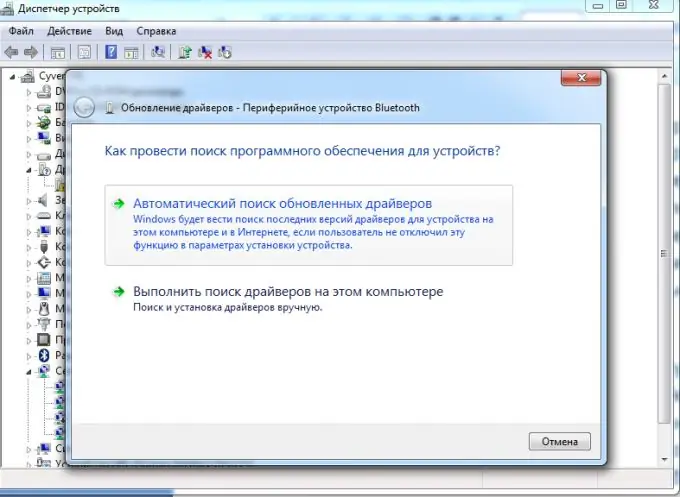
चरण 3
यदि किसी कारण से विंडोज ऑपरेटिंग सिस्टम स्वतंत्र रूप से ड्राइवरों के एक सेट का चयन नहीं कर सकता है, तो एक विशेष कार्यक्रम का उपयोग करें। एक उदाहरण सैम ड्राइवर्स सूट है। इस प्रोग्राम को इंस्टॉल करें और इसे चलाएं। प्रोग्राम को ठीक से काम करने के लिए, आपको RunThis.exe फ़ाइल खोलनी होगी। "ड्राइवर स्थापित करें" चुनें।
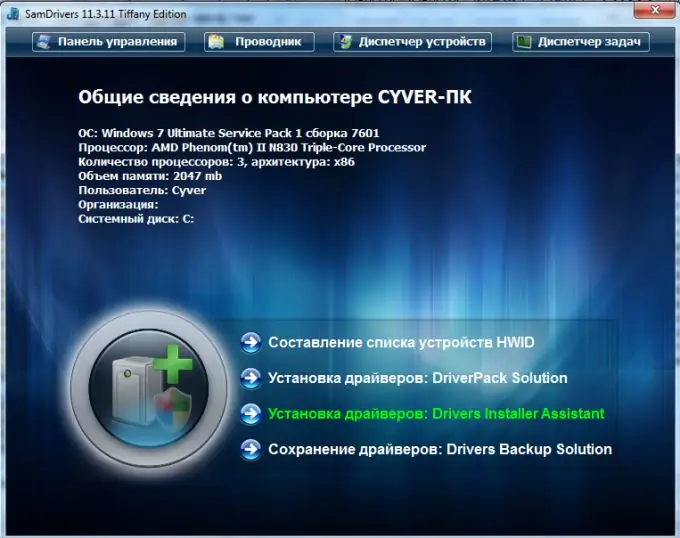
चरण 4
प्रोग्राम स्वचालित रूप से आपके हार्डवेयर को स्कैन करेगा और पुराने या लापता ड्राइवरों की पहचान करेगा। आवश्यक उपकरण चुनें और "कार्य पूरा करें …" पर क्लिक करें। सभी आवश्यक ड्राइवर स्थापित करने के बाद, परिवर्तनों को लागू करने के लिए अपने कंप्यूटर को पुनरारंभ करें।







